Kuinka kirjautua sisään useisiin tileihin millä tahansa verkkosivustolla Chromen Incognito-sovelluksella

Useimmat verkkosivustot eivät halua tai tue yhtä käyttäjääkirjautuminen useille tileille. Aiemmin tarkastelimme miten kiertää tätä Firefoxia käyttämällä, tällä kertaa teemme jotain vastaavaa Chromen kanssa. Vaikka tämä Chromen menetelmä ei ole yhtä hyvä kuin Multifix, se ei myöskään edellytä, että asennat selaimen laajennuksia. Tarvitaan vain pieni "incognito".
Merkintä: Tämän pitäisi toimia myös muissa selaimissa, mutta olemme testanneet sitä vain Chromen kanssa.
Vaihe 1
Avaa Chrome tavalliseen tapaan ja kirjaudu sisään sivustoon, jossa haluat käyttää useita tilejä samanaikaisesti. Esimerkiksi tässä ohjeessa aion käyttää Gmailia.
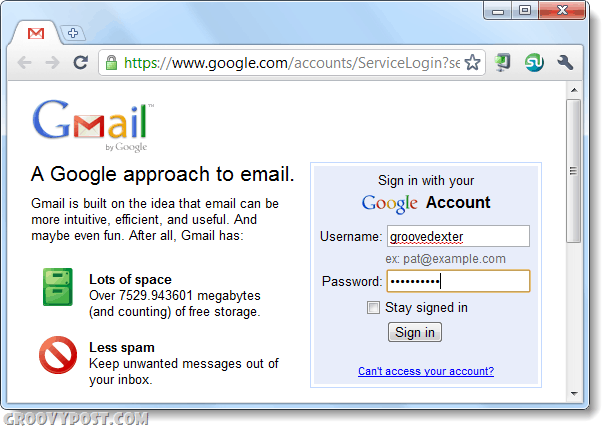
Vaihe 2
Avaa uusi Chromen incognito-ikkuna.
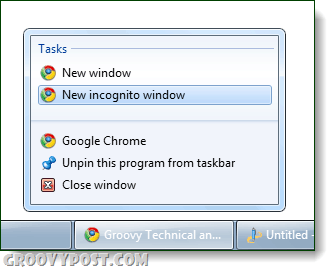
Vaihe 3
Nyt uudessa inkognito-ikkunassa sinun pitäisi voida kirjautua sisään täysin eri tilille samalla sivustolla, kuten alla olevassa Gmail-kuvakaappauksessa näkyy.
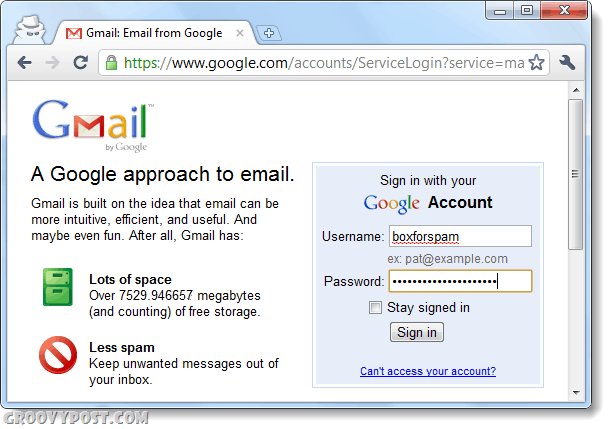
Tehty!
Nyt voit olla kirjautuneena kahteen eri tiliinsamaan aikaan lähes mille tahansa verkkopalvelulle. Huomaa, että tämä toimii vain kahdelle tilille, mutta tilitietojen tyhjentäminen ja kirjautuminen toiseen inkognito-tiliin on yhtä helppoa kuin sulkea inkognito-ikkuna ja avata se uudelleen.
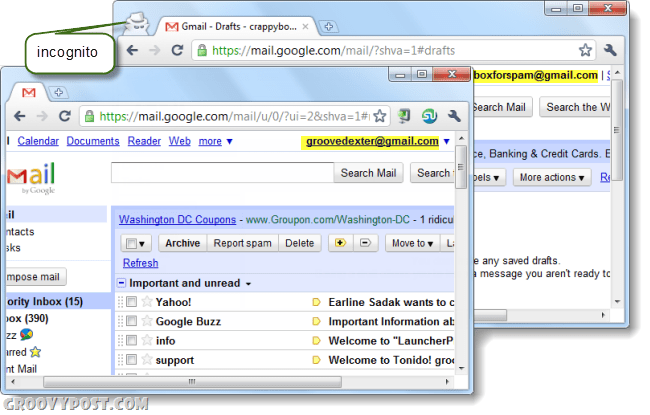
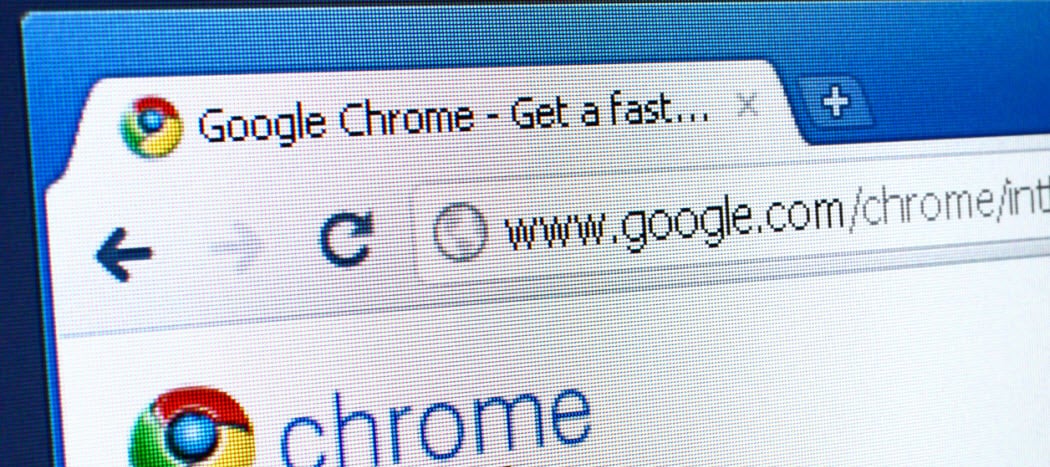









Jätä kommentti